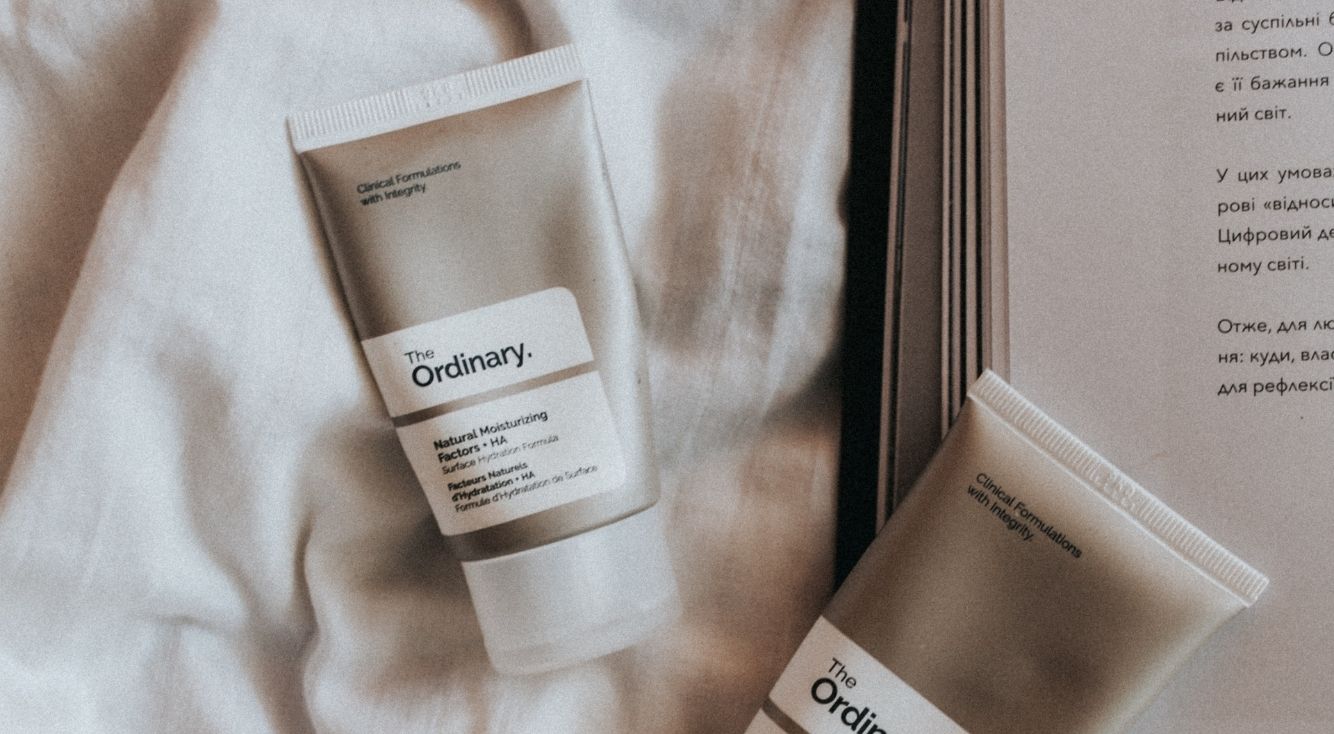
【Google Play開発者サービス】繰り返し停止する!対処法は?
Contents[OPEN]
- 1【Google Play開発者サービス】繰り返し停止が出て困る!原因は?
- 2【Google Play開発者サービス】繰り返し停止が困る!対処法《Google Playストア》
- 2.1Google Playストアのアップデートをし直す
- 2.2Google Playストアのキャッシュを消そう
- 2.3Google Play ストアのアクセス制限を確認して
- 2.4Google Play ストアを有効にし直す
- 3【Google Play開発者サービス】繰り返し停止が困る!対処法《アプリ》
- 4【Google Play開発者サービス】繰り返し停止が困る!対処法《Google Chrome》
- 4.1Google Chromeのキャッシュデータを消そう
- 4.2Google Chromeアカウントに再ログインする
- 4.3Google Chromeの再インストール
- 4.4Google Chromeのアップデート
- 5【Google Play開発者サービス】繰り返し停止が困る!対処法《通信環境》
- 6【Google Play開発者サービス】繰り返し停止が困る!対処法《デバイスの問題》
- 6.1本体を再起動する
- 6.2Android OSをアップデートする
- 6.3キャッシュの一括削除
- 6.4Google アカウントの連携を解除する
- 6.5日時の設定を見直して
- 6.6SIMカードをセットし直そう
- 6.7【最終手段】スマホの初期化をしよう
- 7原因を理解して落ち着いて解決しよう
【Google Play開発者サービス】繰り返し停止が困る!対処法《アプリ》
ここでは、アプリに問題がある場合の対処法を紹介します。
セキュリティアプリのアンインストール
バックグラウンドで動いているセキュリティアプリが、動作に影響している可能性があります。
次の手順を参考に、不要なセキュリティアプリをアンインストールしましょう。
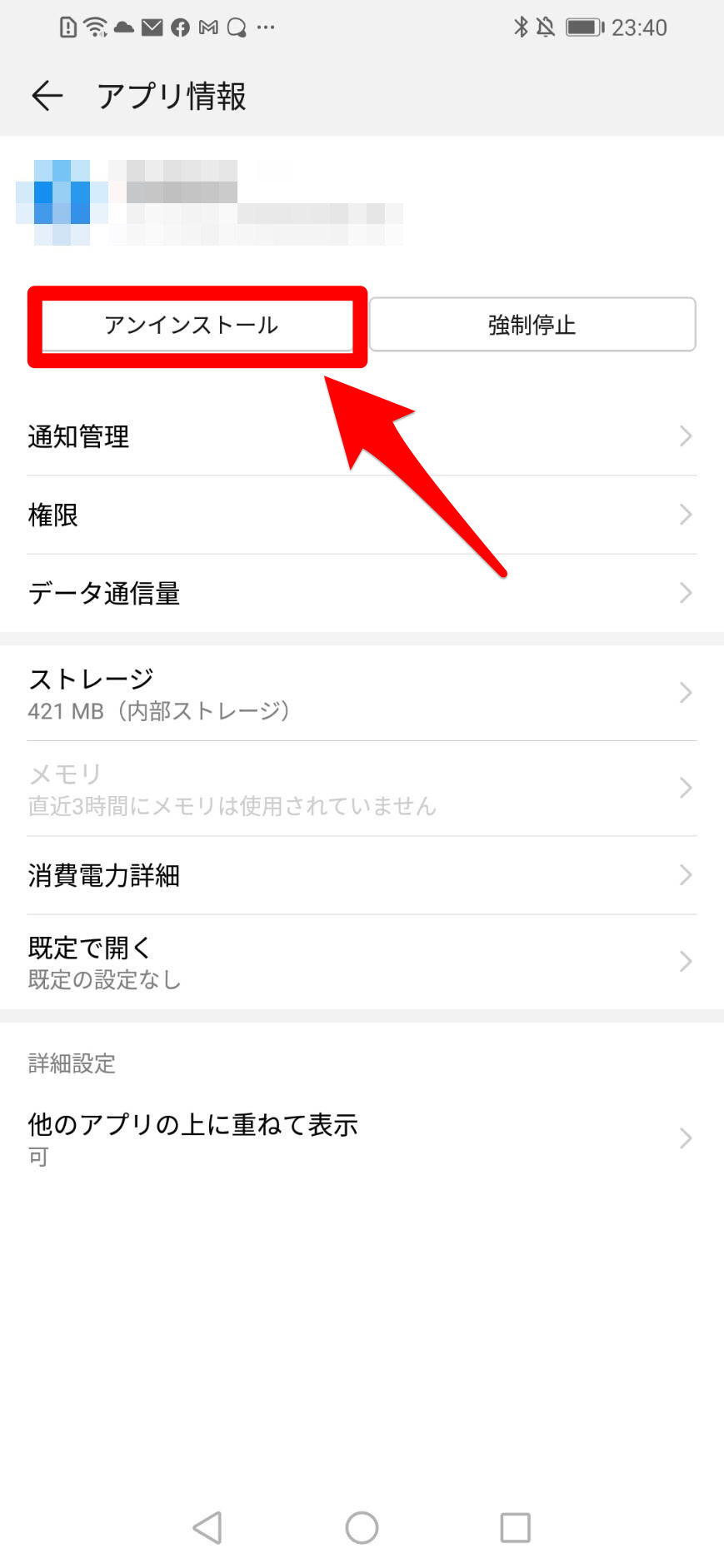
- ホーム画面から設定アプリを開きます。
- 「アプリ」→「アプリ」の順にタップしていきます。
- アンインストールしたいセキュリティアプリをタップします。
- 「アンインストール」をタップします。
全てのアプリをアップデートする
アプリのバージョンが古いことが原因で、エラーが発生している可能性があります。
次の手順を参考に、全てのアプリをアップデートしましょう。
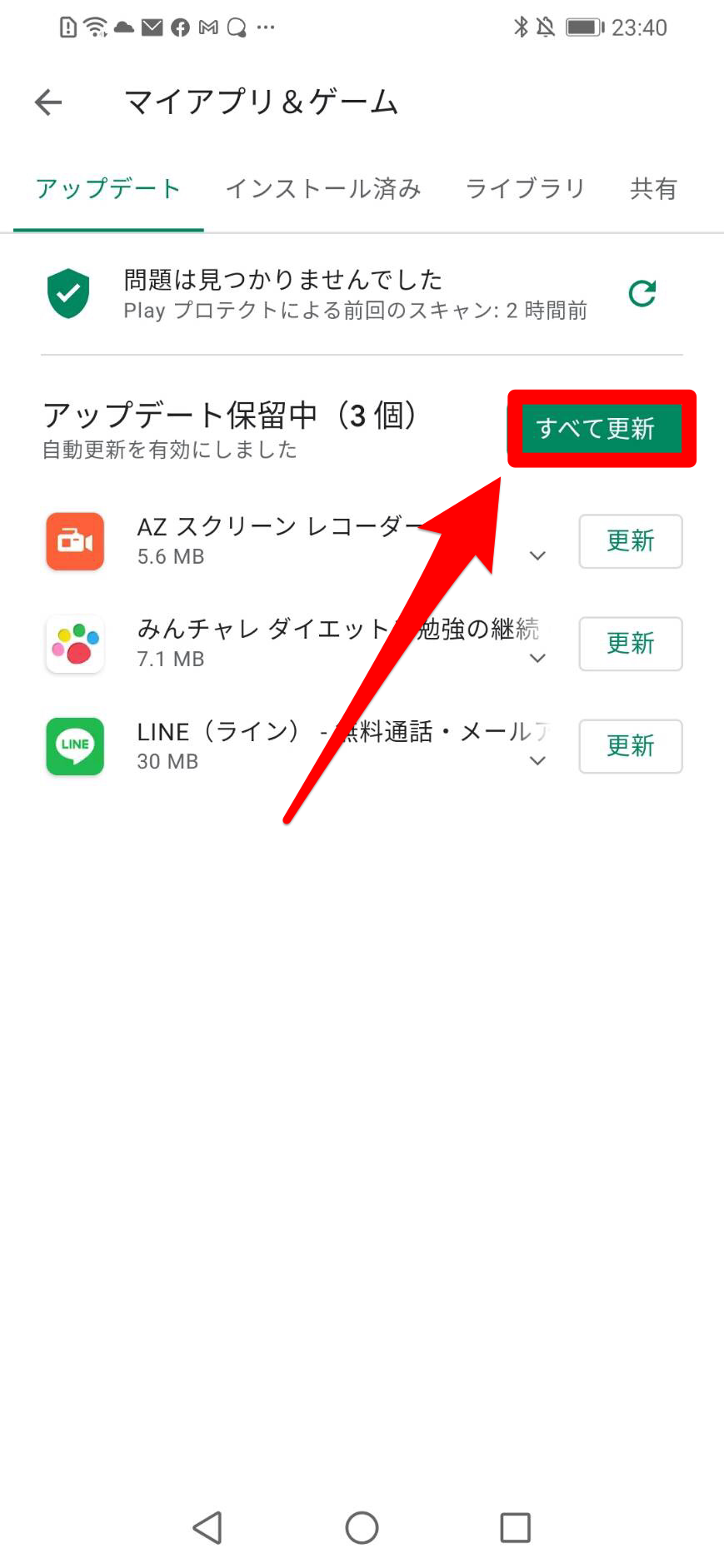
- ホーム画面からGoogle Playを開きます。
- メニューを開き、「マイアプリ&ゲーム」をタップします。
- 「すべて更新」ボタンをタップしたらアップデートが始まります。
バックグラウンドで動くアプリを止めよう
バックグラウンドでたくさんアプリを開きすぎていることが原因で、スマホ本体に負荷がかかっている可能性があります。
次の手順を参考に、使っていないアプリを止めましょう。
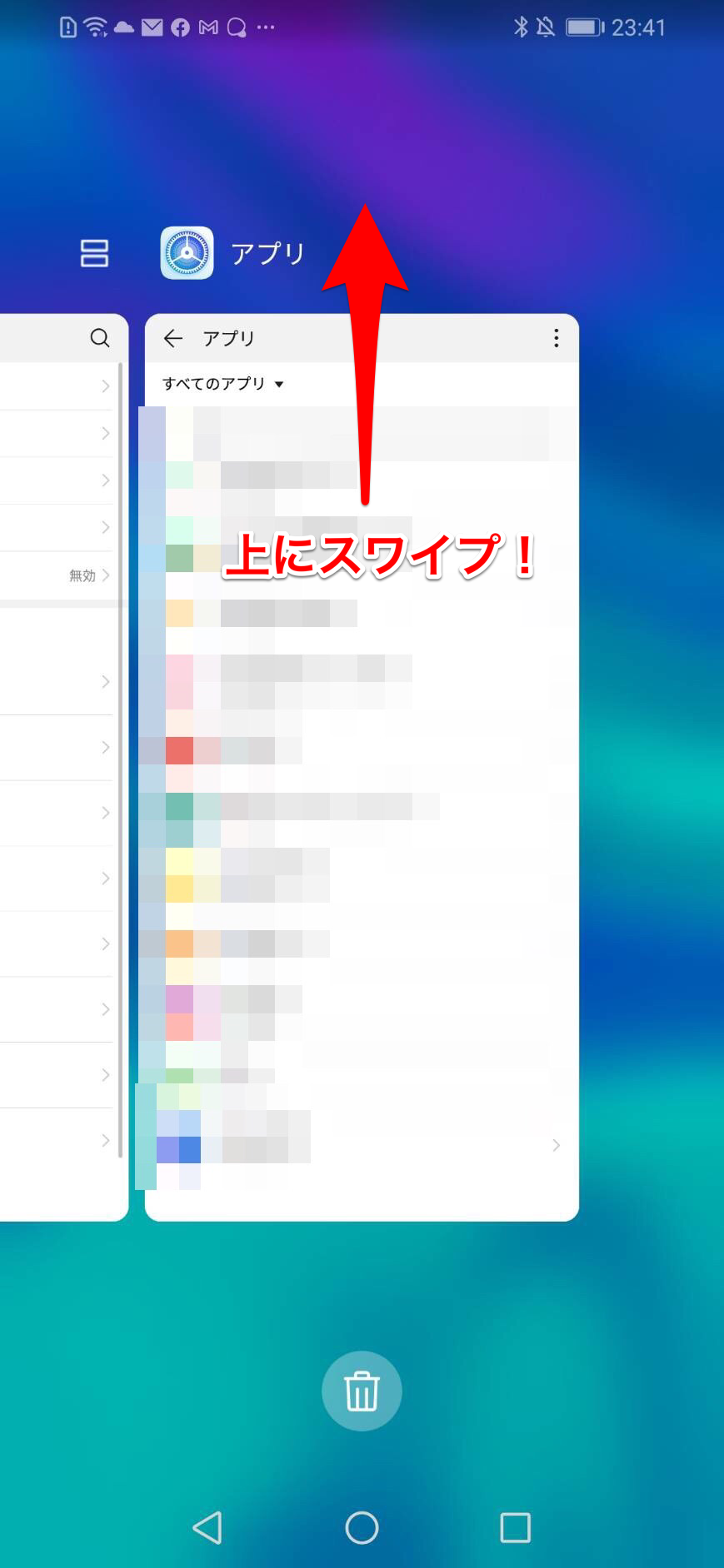
- ホーム画面の下にある「アプリアイコン」をタップします。
- 終了したいアプリを上にスワイプしていきます。
【Google Play開発者サービス】繰り返し停止が困る!対処法《Google Chrome》
ここでは、Google Chromeに問題がある場合の対処法を紹介します。
Google Chromeのキャッシュデータを消そう
Google Chromeのキャッシュデータが重くなり、読み込みに影響している可能性があります。
次の手順を参考に、Google Chromeをキャッシュデータを削除しましょう。
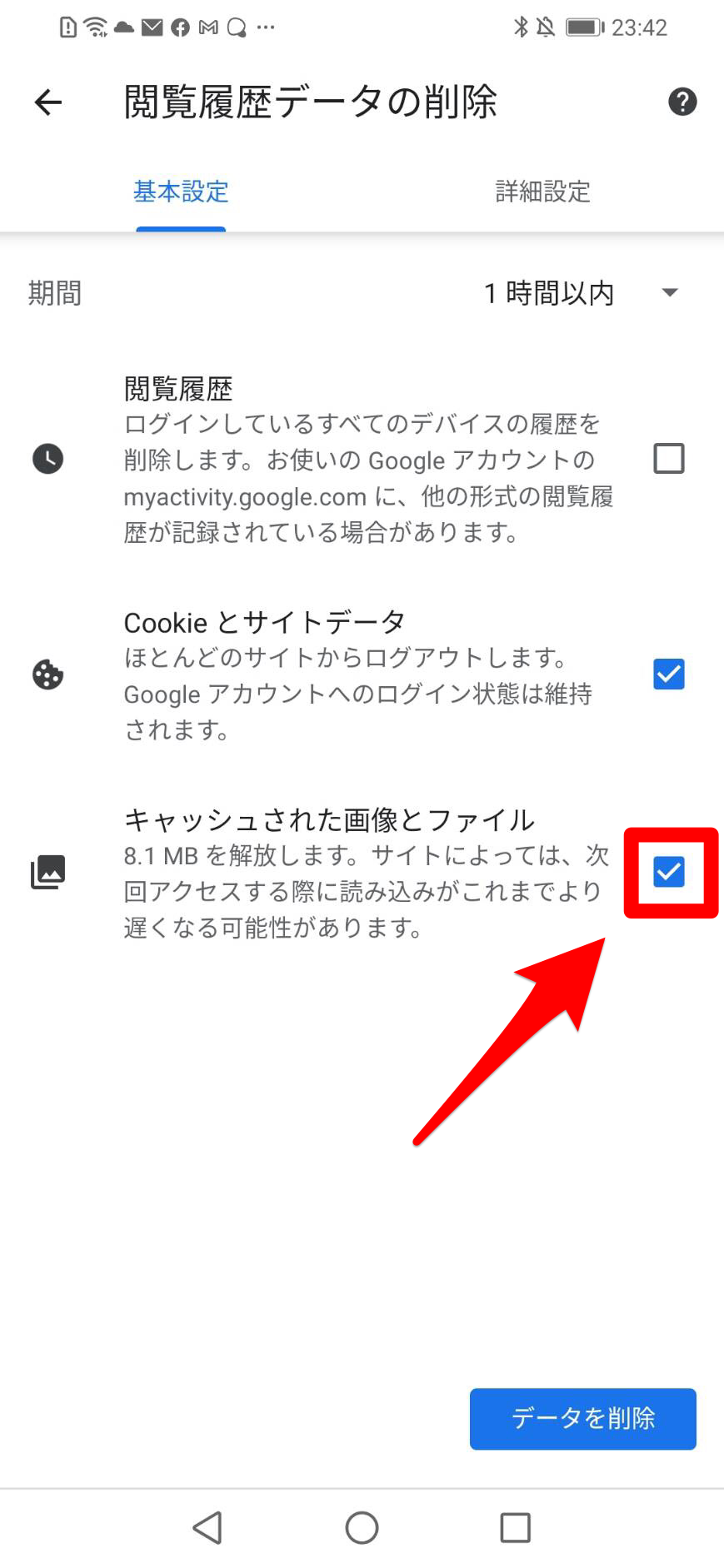
- ホーム画面からGoogle Chromeを開きます。
- メニューを開き、「履歴」をタップします。
- 「閲覧履歴データを削除」をタップします。
- 「キャッシュされた画像とファイル」にチェックを入れて、右下の「データを削除」をタップしたら削除完了です。